TUTORIAL MASCHERA 14
Questo tutorial e' stato realizzato da ©GraphicsBeatrice
ed e' di proprietà di GraphicsBeatrice.altervista.org che ne detiene i diritti,
il Copyright delle immagini e dei materiali appartiene ai legittimi proprietari
ogni somiglianza con altri lavori e' puramente casuale e' vietato linkare i miei Tutorial su altri siti di grafica.
Questo tutorial e' stato eseguito con Psp X6,ma con alcuni accorgimenti,
e' possibile utilizzare versioni precedenti
Per qualsiasi problema scrivetemi:


Script
Miroir e Returner

Materiale
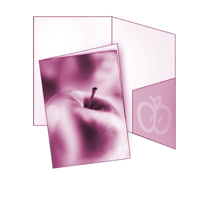
Marchio GraphicsBeatrice

Inserite la selezione nella cartellina Psp Appropriata.

Filtri Usati:
Frischuft-Moaic Plane
Toadies-What are you
Graphics Plus-Emboss
Lines-Silverling->Dotty Grid
IMPORTANTE:
"Vi faccio presente che pultroppo alcuni settaggi dei filtri tendono a non dare lo stesso risultato come da tutorial,quindi se dovesse accadere,variate i settaggi in modo da avvicinarvi il più possibile al risultato finale."

ESECUZIONI
1
Nuova tela trasparente 900X500,
2
Impostate il colore di 1 piano nero,
colore di secondo piano bianco,
riempite il livello con il colore nero.
3
Livello->nuovo livello raster,
selezioni->carica selezione da disco:
Sel_Movimiento,
con lo strumento secchiello,
riempite con il bianco,
selezioni->deseleziona tutto,
effetti->plug-in->Frischuft->Mosaic Plane:

4
Duplichiamo questo livello,
Immagine->Miroir,
livelli->unisci giu.
5
Con lo strumento->bacchetta magica,
tolleranza 3,
selezionate le striscie bianche,
si selezioneranno anche altre bianche,
ma non importa ,
effetti->plug-in->toadies->what are you,
entrambi i settaggi a 20 e ok.
6
Non deselezionate,effetti 3D-sfalsa e ombra
10,10,100,0 colore bianco,
ombra su un nuovo livello settato,
deseleziona.
7
Nella palette dei livelli,
cliccate sulla catenella,in modo da separare i livelli,
posizionatevi sul livello ombra ,
effetti-plug-in->Lines Silverling->Dotty grid,
settate solo gap a 2,
il resto non lo toccate e ok,
effetti->plug-in->graphics plus->emboss.
Posizionarsi sul livello in cima,
livelli->unisci visibili.
8
Livello->nuovo livello raster,
strumento di selezione->rettangolo->selezione personalizzata:

riempire la selezione con il bianco,
abbassate l'opacita a 30.
9
Non deselezionate,
livello->nuovo livello raster,
riempire con il bianco,
selezioni->modifica e contrai px 5,
premere canc dalla tastiera,
deselezionare,
livelli->unisci giu.
10
Livelli->unisci visibili,
immagine->aggiungi bordatura:

11
Livello->nuovo livello raster,
strumento di selezione->rettangolo->selezione personalizzata:

riempite con il colore nero,
duplicate questo livello,
immagine->miroir.
12
Livello->nuovo livello raster,
strumento penna,
nelle opzioni della penna setate:
Linea stilizzata,larghezza 5,
colore di primo piano nero,
posizionatevi con il mause sul lato sinistro in alto,
tenendo premuto Maiusc della tastiera,
tirate una linea orrizzontale,
con lo strumento sposta,
spostate il livello appena creato usando le frecce dalla tastiera in modo da centrarlo.
13
Duplicate il livello,
immagine->returner.
14
Immagine->aggiungi bordatura 5 px,
colore nero,
simmetrico settato.
15
Immagine->ridimensiona in px,
settate larghezza a 900,
mantieni proporzioni a tutti i livelli settato.
Inserite il mio marchio,
firmate e salvate in jpg.

Ecco un esempio di tag creata usando la mask:

Creato il 12 Aprile 2014

Registrato e depositato su
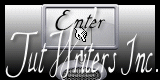


Layaut©GraphicsBeatrice
|